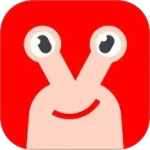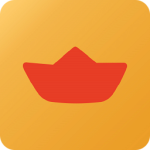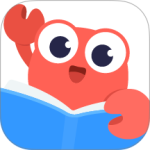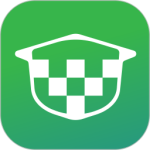一加ACE录屏教程
作者:泡泡
时间:2022-09-05 10:02
最近很多的小伙伴想要换手机,一加ACE因为高性价比,自然成为了很多小伙伴的选择。这款手机自带的各种特色功能也非常多的,十分的人性化,比如说手机的录屏功能,有了它就可以很好地记录和分享了,但是在一加ACE上应该要怎么操作呢?

一加ACE 录屏操作方法
通过控制中心开启录屏
从顶部通知栏下滑打开控制中心
在图标列表中找到“屏幕录制”并点击,再次点击红色按钮开始录屏。

通过“智能侧边栏”开启录屏
ColorOS 的“录屏”功能整合在“智能侧边栏”上,你也可以通过侧滑呼出“智能侧边栏”,在里面找到“屏幕录制”,并开启屏幕录制功能:
通过“设置”>“便捷工具”>“智能侧边栏”启用智能侧边栏。
在屏幕中唤出智能侧边栏,点击其中的“屏幕录制”按钮开始录制。
如果需要对视频录制的效果进行调整,您可以点击设置按钮,进入“更多设置”,来调整录制的声音、画面等。
一加ACE录屏教程如上所示,有了这个功能,大家在平时对于视频或者是在玩游戏的时候,都是可以录制下来的,十分的方便。如果有相关的需求,那么就可以按照上面的介绍来进行操作哟。